应用简介
Audiolab作为多合一音频编辑工具,兼具简单直观的交互界面与多语言支持(含中文),配备详细视频及图文教程助力快速上手。平台集成音频拼接、剪裁、视频转音频、标签编辑、格式转换、变音变速变调等专业功能,可轻松实现音频升调、降调、增益、降噪及均衡器调整等效果,适用于闹钟铃声、手机铃声、通知音乐等多场景需求。
Audiolab如何录制音频
1、打开在本站下载的Audiolab中文版,进入软件首页,选择“录制音频”;
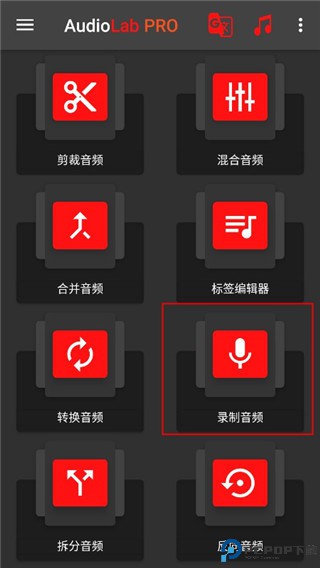
2、点击“开始”,然后开始录制
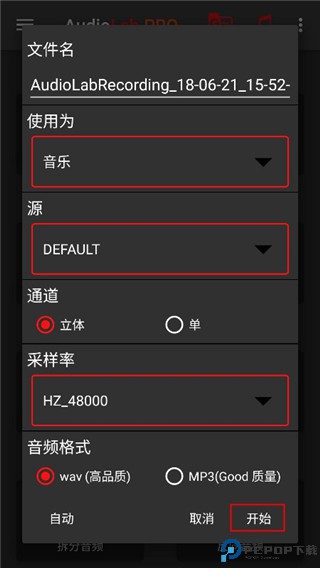
3、点击录制;
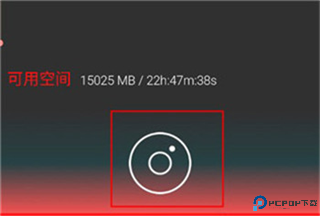
4、可以选择剪切,保存即可
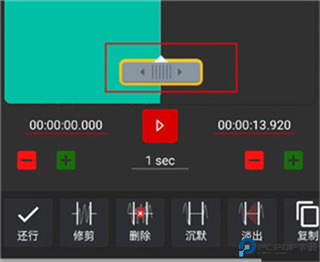
Audiolab如何导入音乐
1、选择想要反向的音频,点击这个音频。
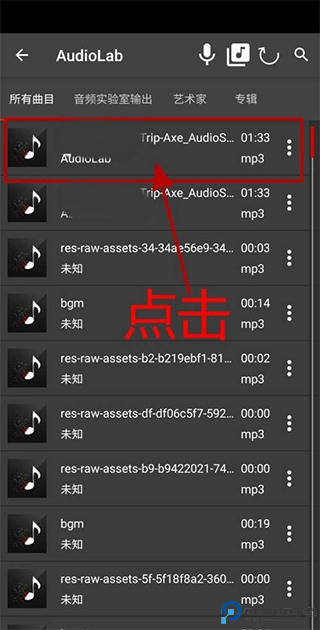
2、进入转换界面之后,点击页面侧边的转换图标。
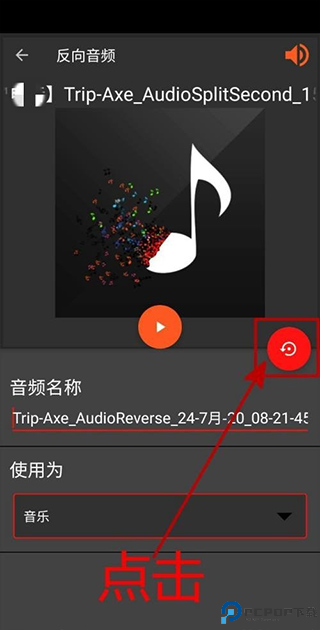
3、之后软件会帮我们自动生成转换好的音频,转换期间大家不要退出软件。
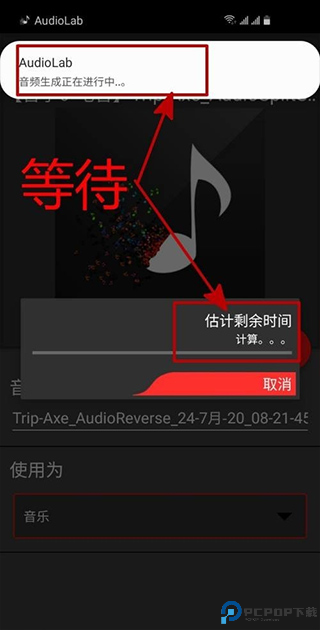
4、转换成功之后,会有消息提示我们转换完成,我们去试听一下效果即可。
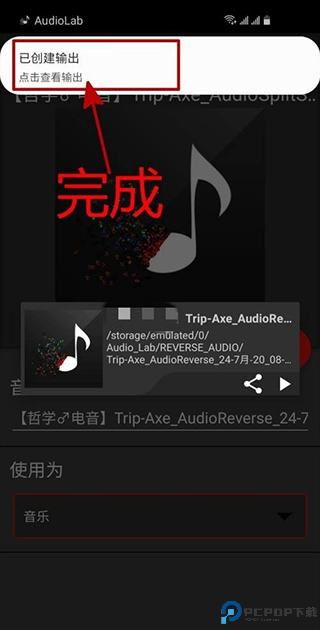
Audiolab如何文本到语音
1、打开在本站下载的Audiolab中文版,进入软件首页,点击“文本到语音”。
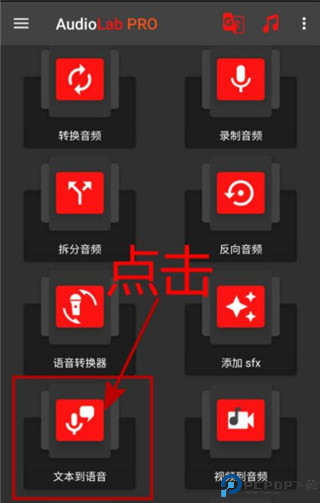
2、选择转换需要的引擎,这里我选择三星自带的引擎,点击“始终”。
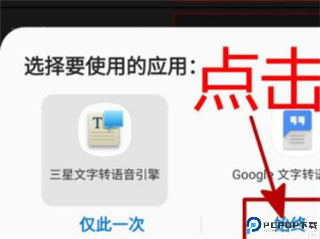
3、在转换页面中输入要转换文字,点击试听
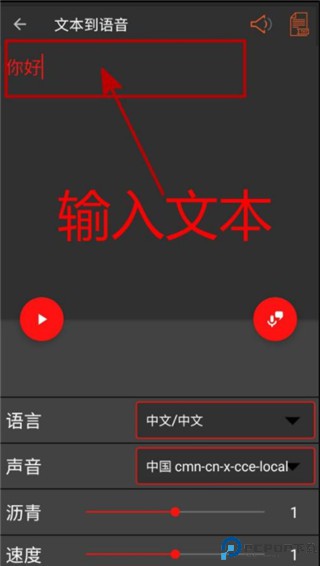
4、试听完成之后,点击页面中右侧边的“导出”图标。
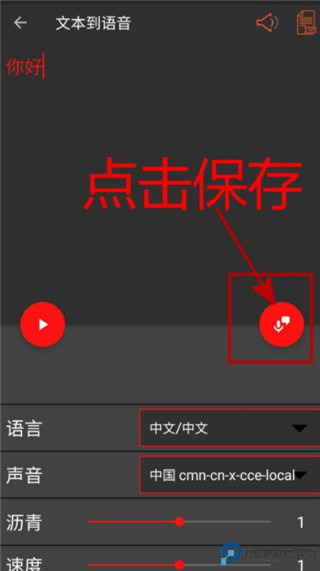
5、在跳出的弹窗中点击“创建”。
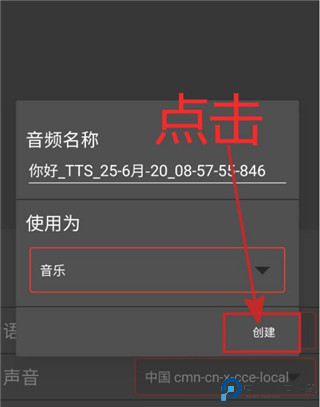
6、一段时间的等待后,转换完成,这时会有消息跳出提醒我们转换完成。
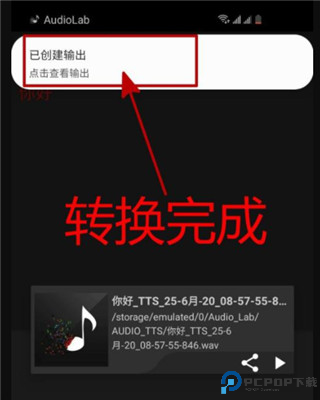
常见问题
1、为什么没有完全删除vocal
我们使用OutOfPhaseStereo(OOPS)音频技术来操纵立体声音轨的相位,消除立体声音轨中的人声(因为人声倾向于平移中心)以产生卡拉OK效果。
如果人声不在中央或有背景歌手或者添加了立体声混响,则无法将其删除。
没有原始的多轨录音,没有通用,可靠的方法。不同的音频需要不同的技术来实现最大可能的衰减或隔离。这将取决于人声在立体声场中的位置,以及与其他音频相比的频率内容。
2、音频编解码器
它们是什么以及它们为何重要编解码器(编码器/解码器的简称)是一-种将音频编码为字节流的方法。编解码器将模拟信号(来自麦克风)转换为数字文件的1和0。编解码器确定保存数据的质量并影响您的聆听体验-有损格式(MP3)-无损格式(FLAC)-未压缩格式(WAV,PCM)
3、什么是有损格式
有损格式是丢弃原始音频流的某些部分以便实现较小文件大小的格式。例如,MP3编解码器试图识别和移除不会导致声音质量损失的部分信号,以使文件更小。例如,音频信号的部分超出人类可听频率范围。
4、什么是无损格式
无损格式是一种试图保持原始音频质量的格式。这就是FLAC等无损格式通常会导致文件大小明显增加的原因。
5、什么是未压缩格式
这是一种没有应用压缩的音频格式。未压缩音频文件中的声音与原始音频
6、将有损音频转换为无损音频是否可以
将有损转换为无损是绝不是一个好主意。这是因为已经使用有损格式压缩的音频将始终如此。如果将其转换为无损格式,那么您实现的只是移动设备上浪费的存储空间。使用此方法无法提高有损歌曲的质量。
7、哪种音频格式最好
如果您对节省硬盘空间感兴趣,MP3将是一个不错的选择。如果您正在使用最高质量的声音,请使用WAV或FLAC。
8、如何减小音频文件的大小
如果您的文件采用无损/未压缩格式(如/WAV),则转换为MP3等有损格式会减小文件的大小。在某些情况下,MP3文件可能比WAV文件小10倍,但质量也有所下降。
9、权限
存储-从存储中保存,读取,修改和删除音频联系人-为联系人分配铃声麦克风-录制音频和显示可视化
10、记录
音量太低这是惊人的,但最好的解决方法是删除任何阻塞麦克风或扬声器的物理对象。
作为最后的手段,您可以使用我们的增益功能。它可以放大录音量,但这意味着噪音也会增加。需要您自担风险使用它)
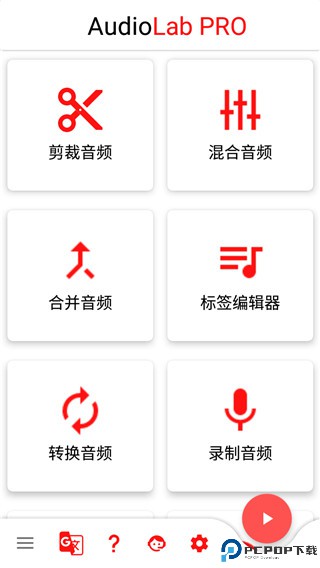
更新日志
v1.3.6版本
小错误修复和改进。安装或更新到最新版本以检查它!
应用信息
同类应用
相关专题MORE +